Come chiamare da iPad con la stessa connessione Wi-Fi
 aggiornato da Somei Liam / 23 marzo 2021 16:30
aggiornato da Somei Liam / 23 marzo 2021 16:30Posso effettuare chiamate su un iPad? Posso usare il mio iPad come telefono?
Dopo che appare il sistema iOS 8, possiamo usare iPad come telefono, il che significa che possiamo effettuare chiamate da iPad.
Telefonare da iPad è la nuova funzionalità del sistema iOS 8. Con Continuity, possiamo effettuare e ricevere chiamate su iPad e altri dispositivi Apple inoltrando le chiamate tramite iPhone.
In questo articolo, ti mostreremo come chiamare da iPad. Tutti i passaggi per effettuare chiamate dall'iPad verranno elencati in dettaglio.
Nota: La chiamata Wi-Fi su altri dispositivi è disponibile con alcuni gestori e potrebbero essere applicati addebiti cellulari.


Elenco delle guide
1. Configura chiamate Wi-Fi sul tuo iPhone
Per inoltrare le chiamate dal tuo iPhone all'iPad, entrambi i dispositivi dovranno soddisfare i seguenti requisiti.
- corsa iOS 8.1 o successivo ed OS X 10.10 o successivo.
- Il dispositivo iOS deve avere Wi-Fi funzione.
- Connesso allo stesso rete Wi-Fi.
- Registrato nello stesso account iCloud (ID Apple).
Nota: Devi prima configurare il tuo iPhone, quindi il tuo iPad. Se esci da iCloud o FaceTime su iPhone, le chiamate Wi-Fi sono disabilitate.
Dovremmo prima configurare il nostro iPhone in modo da poter effettuare e ricevere chiamate su iPad.
Passo 1 Accendi il tuo iPhone, vai a Impostazioni profilo > Cellulare. Se il tuo iPhone ha Dual SIM, seleziona una riga di seguito Piani cellulari.
Passo 2 Rubinetto Wi-Fi Calling, quindi accendi Chiamate Wi-Fi su questo iPhone.
Passo 3 Rassegna Stampa Aggiorna l'indirizzo di emergenza per confermare il tuo indirizzo per i servizi di emergenza.
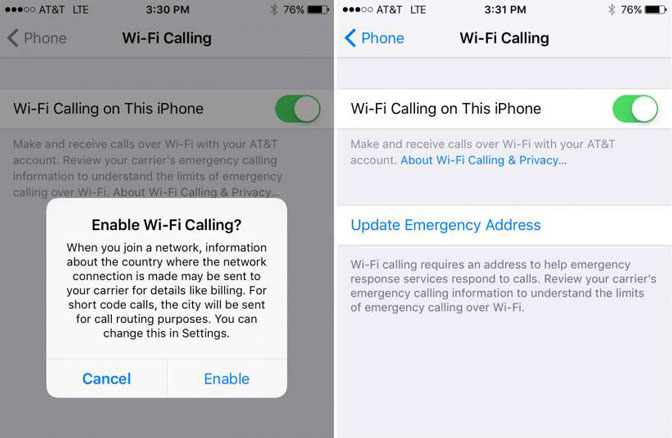
2. Consenti chiamate Wi-Fi su altri dispositivi
Oltre a impostare la funzione di chiamata Wi-Fi sul nostro iPhone, dobbiamo anche impostare Wi-Fi Calling funzione su altri dispositivi.
Passo 1 Vai su Impostazioni profilo > Cellulare.
Passo 2 Rubinetto Chiama altri dispositivi, accendere Consenti chiamate su altri dispositivi, quindi scegli i dispositivi su cui desideri effettuare e ricevere chiamate. Ciò consente ad altri dispositivi collegati al tuo account iCloud di effettuare e ricevere chiamate quando si trovano nelle vicinanze del tuo iPhone e su Wi-Fi.
Passo 3 Rubinetto Wi-Fi Calling, quindi accendi Aggiungi chiamate Wi-Fi per altri dispositivi. Ciò consente ad altri dispositivi collegati al tuo account iCloud di effettuare e ricevere chiamate anche quando il tuo iPhone non è nelle vicinanze.
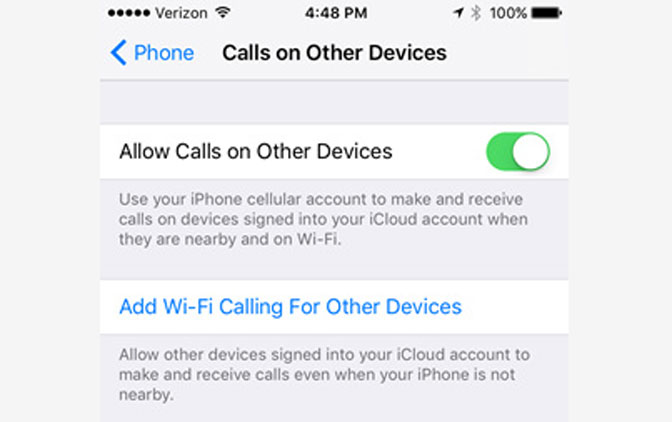
3. Attiva le chiamate Wi-Fi sul tuo iPad
Successivamente, dovrai passare all'iPad su cui desideri utilizzare il relay di chiamata.
Passo 1 Sul tuo iPad, accedi a iCloud e FaceTime con il stesso ID Apple che usi sul tuo iPhone.
Passo 2 Vai su Impostazioni profilo > FaceTime, quindi accendi FaceTime ed Chiamate da iPhone.
Dopo averlo impostato, ogni volta che arriva una chiamata è possibile premere il tasto Risposta pulsante per rispondere e condurre la chiamata interamente sul tuo iPad.
Nota: Se hai abilitato le chiamate Wi-Fi, le chiamate di emergenza possono essere effettuate tramite Wi-Fi e le informazioni sulla posizione del tuo dispositivo possono essere utilizzate per le chiamate di emergenza per aiutare gli sforzi di risposta, indipendentemente dal fatto che tu abbia abilitato i servizi di localizzazione. Alcuni operatori potrebbero utilizzare l'indirizzo con cui ti sei registrato al momento della registrazione per le chiamate Wi-Fi come posizione.
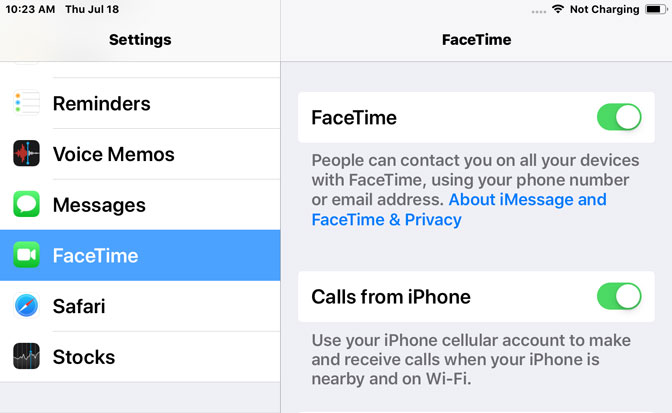
4. Effettua o ricevi una chiamata Wi-Fi sul tuo iPad
Effettuare una chiamata: Tocca o fai clic su un numero di telefono in Contatti, Calendario, FaceTime, Messaggi , Riflettore, o Safari. O aperto FaceTime, inserisci un contatto o un numero di telefono, quindi toccalo.
Ricevere una chiamata: Scorri o fai clic sulla notifica per rispondere, ignorare o rispondere con un messaggio rapido.
Effettuare chiamate da iPad con FaceTime
FaceTime è la cosa più vicina che ha l'iPad all'app del telefono sull'iPhone ed effettua sia chiamate audio che video.
Passo 1 Apri FaceTime sul tuo iPad.
Passo 2 Rubinetto + per iniziare una nuova chiamata.
Passo 3 Entrare in un Nome, numero di telefono, o indirizzo email del contatto che si desidera chiamare.
Passo 4 Toccare il contatti se ne appare uno.
Passo 5 Rubinetto audio per effettuare una chiamata audio.
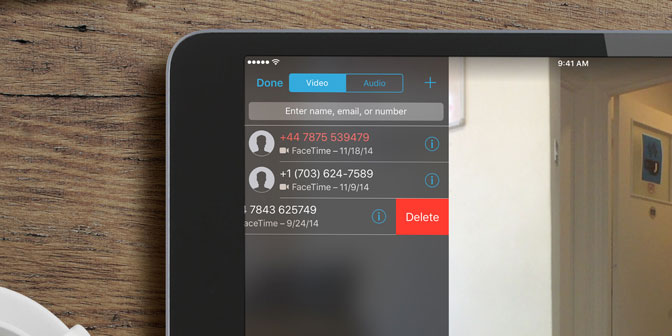
Effettuare chiamate da iPad con l'app Contatti
Passo 1 Apri Contatti sul tuo iPad.
Passo 2 Tocca il contatto che desideri chiamare.
Passo 3 Rubinetto chiamata per chiamarli tramite il tuo iPad.
Effettuare chiamate da iPad con Safari
Passo 1 Apri Safari sul tuo iPad.
Passo 2 Clicca il barra degli indirizzi.
Passo 3 Digita il nome della località che desideri chiamare.
Passo 4 Rubinetto icona del telefono quando viene visualizzata la posizione per iniziare la chiamata.
Con FoneTrans per iOS, ti divertirai a trasferire i tuoi dati da iPhone a computer. Non è possibile trasferire solo messaggi di testo iPhone sul computer, ma anche foto, video e contatti possono essere spostati facilmente sul PC.
- Trasferisci foto, video, contatti, WhatsApp e altri dati con facilità.
- Anteprima dei dati prima del trasferimento.
- iPhone, iPad e iPod touch sono disponibili.
Suggerimenti:
Se vuoi trasferire file dal tuo iPad al tuo iPhone puoi usarlo FoneTrans per iOS.
Basta fare riferimento a trasferire foto da iPad a PC, otterrai i metodi di trasferimento dei dati da iPad a PC.
